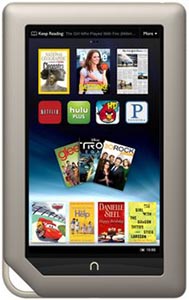Todos sabemos que Motorola es de las compañías con mejor soporte en el mercado, es por eso que si quieres desbloquear Android en el Motorola RAZR D1 podrás hacerlo con dos técnicas oficiales de esta compañía. Aquí te guiamos paso a paso en el proceso.
 Antes de que comiences con el proceso de desbloquear Android, te recomendamos que cargues tu Motorola RAZR D1 hasta un 80% de su batería total, solo así podrás evitar apagones inesperados.
Antes de que comiences con el proceso de desbloquear Android, te recomendamos que cargues tu Motorola RAZR D1 hasta un 80% de su batería total, solo así podrás evitar apagones inesperados.
Luego debes elegir el método que usarás para el resetear Android y devolverlo a su estádo de recién salido de fábrica.
SI aún tienes acceso al menú principal puedes usar el primer método. En cambio, si tu sistema operativo Android falla o tienes un patrón de bloqueo que no recuerdas, la forma de desbloquear Android en tu Motorola RAZR D1 será el segundo método.
Primer método para desbloquear Android en el Motorola RAZR D1
Para este método deberás contar con acceso al menú principal en tu Motorola RAZR D1, si lo tienes sigue estos pasos:
- Opcional: Realiza un respaldo de tus archivos usando Titanium Backup
- Ingresa al área de ajustes y ve hasta Respaldo y restauración
- Dirígete hasta Restablecer datos de fábrica y ve hasta Resetear teléfono
- Dentro de esta área podrás seleccionar si quieres borrar todos los datos o mantenerlos
- Por último, presiona Borrar todo y espera a que el proceso se lleve a cabo
Listo, una vez que el Motorola RAZR D1 se reinicie verás la pantalla de bienvenida donde podrás ingresar tus datos, cuando lo hagas habrás terminado.
Segundo método para desbloquear Android en el Motorola RAZR D1
Para desbloquear Android en el Motorola RAZR D1 de esta manera, no será necesario que uses el menú principal. Sigue estos paso para continuar:
- Apaga el Motorola RAZR D1 totalmente, no lo tengas conectado a la corriente
- Presiona el botón de volumen más y sin soltar presiona el botón apagado por un segundo
- Muévete con la tecla de volumen para seleccionar el modo de fábrica (Factory) y presiona el botón de encendido para continuar
- Cuando aparezca un androide presiona brevemente el botón de volumen arriba, si todo va bien verás un menú alternativo
- Dentro de este menú usa los botones de volumen para moverte hasta “Wipe data/Factory reset” y presiona el botón de encendido para continuar
- En la siguiente pantalla vuelve a aplicar el paso anterior para seleccionar y confirmar la opción “Yes – Delete all user data”, espera a que el proceso se lleve a cabo
- Regresarás al menú principal, aquí presiona únicamente el botón de apagado para confirmar la opción “Reboot System Now” que ya está seleccionada
- Cuando el teléfono reinicie ya puedes ingresar los ajustes iniciales para terminar el proceso de reseteo y restauración
Listo, ya lograste desbloquear Android en el Motorola RAZR D1, si no lo has logrado entonces te esperamos en la sección de comentarios o en las redes sociales para ayudarte de forma personalizada.